オンライン画像拡大ツールを探していると、Bigjpgに関連する検索結果が見つかるでしょう。Bigjpgは、画像を拡大したり拡大したりするためのよく知られたツールです。この記事では、包括的な Bigjpg レビュー、その重要な機能を明らかにし、それを効果的に使用する方法についてのガイダンスを提供します。さらに、写真を拡大して品質を向上させるのに役立つ、Bigjpg の魅力的な代替品を紹介します。
パート 1. Bigjpg の正確なレビュー
Bigjpg は、品質を犠牲にすることなく画像ノイズを低減し、画像サイズを拡大するという 2 つの主要な領域に特化した専用の画像編集ツールです。この AI 駆動の画像拡大ツールは、画像の鮮明さと鮮明さを維持しながら、画像のサイズを拡大する直感的な方法を提供します。 Web 上で画像を直接アップスケールできるため、複雑なソフトウェアをインストールする必要がなく、便利です。さらに、Bigjpg は、Windows と Mac の両方のユーザーに適したデスクトップ バージョンを提供することで、より幅広い視聴者に対応しています。モバイル ユーザーの場合は、App Store または Google Play から Bigjpg アプリケーションを簡単に見つけてインストールでき、さまざまなプラットフォームでアクセシビリティを確保できます。
主な特徴
Bigjpg は、品質を維持しながら画像のサイズを拡大することに特化しています。使いやすいインターフェイス、さまざまな画像形式のサポート、および複数の拡大オプションを備えています。
Bigjpgの長所と短所
- 長所
- ユーザーフレンドリーなインターフェース。
- 無料のオンライン版。
- デスクトップ アプリ (APK)。
- 複数の画像形式をサポートします。
- API の統合により柔軟性が向上します。
- 短所
- 処理が遅い。
- 解像度選択の制御が制限されています。
- 時々画像がぼやけることがあります。
- 無料版では画像数に制限があります。
Bigjpg を活用する方法についてのステップバイステップのチュートリアルは次のとおりです。
ステップ1Bigjpg Web サイトにアクセスする
Web ブラウザを開いて、Bigjpg の公式 Web サイトにアクセスします。
ステップ2画像をアップロードする
クリックしてください 画像を選択 ウェブサイトのホームページに表示されるボタン。これにより、コンピューターのファイルを参照して、拡大および補正する画像を選択できます。
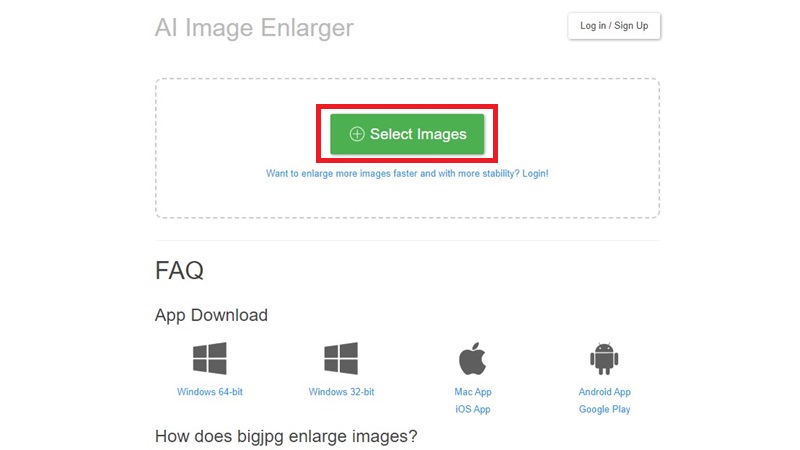
ステップ3アップスケーリングプロセスを開始する
クリック 始める ボタンを押して画像の拡大と補正を開始します。このステップでは、画像の種類、アップスケーリング方法、およびノイズ低減オプションを選択できます。
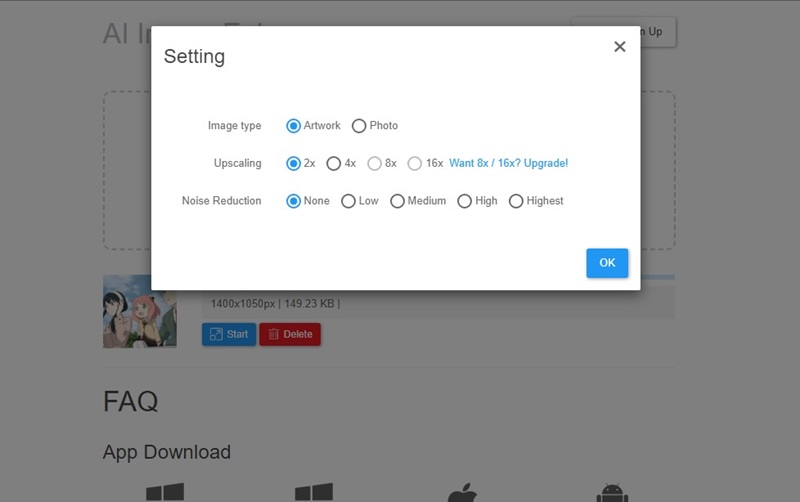
ステップ4処理を待つ
クリック わかった ボタンを使用して、画像の変更処理をトリガーします。
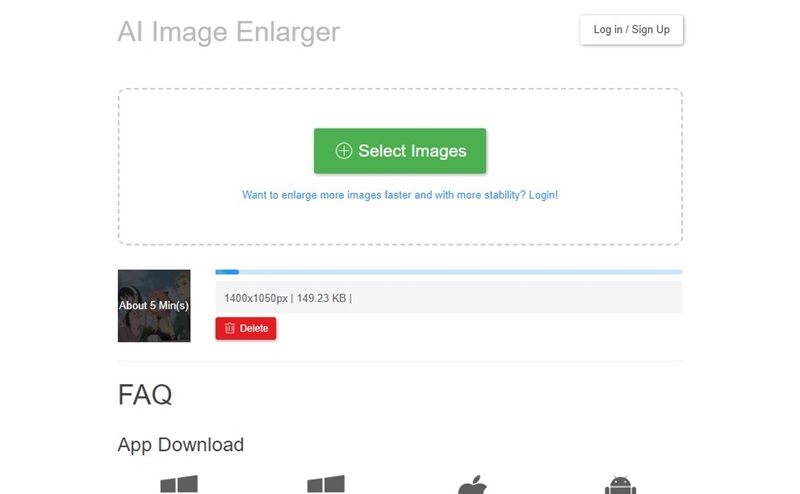
ステップ5拡大・補正された画像をダウンロード
処理が完了すると、拡大および強化された画像をダウンロードするオプションが表示されます。クリック ダウンロード ボタンをクリックすると、アップスケールされた画像がコンピュータに保存されます。
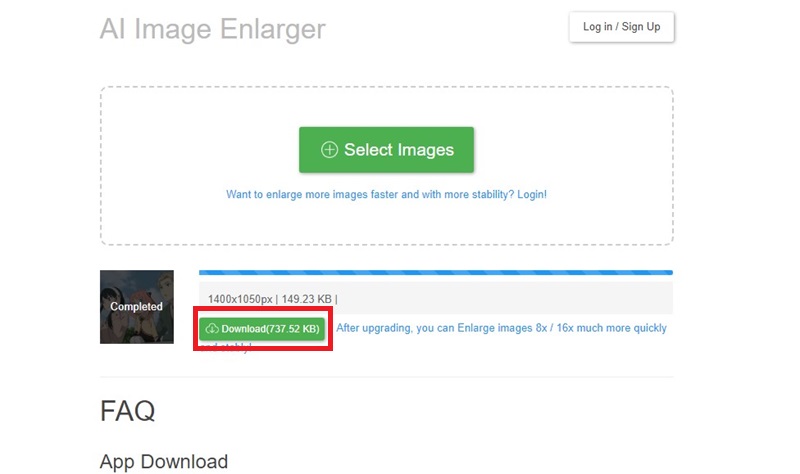
パート 2. 画像の強化とサイズ変更における Bigjpg に代わる最良の方法
Bigjpg を無料で使用する際にサポートが必要な場合、またはその画像のアップスケーリング結果に満足できない場合は、最上位の代替手段を検討することを検討してください。 AVAide イメージ アップスケーラー オンライン。この無料ツールは、画像を強化および拡大するためのユーザーフレンドリーなアプローチを提供します。 Bigjpg と比較して、より好ましいユーザー エクスペリエンスを提供します。
さらに、動いているときに時々ぼやけた写真を撮影する場合、この無料のオンライン ツールは画質の向上に役立ちます。 Google Chrome、Microsoft Edge、Mozilla Firefox、Safari、Opera、Internet Explorer などを含むさまざまな Web ブラウザからアクセスできるため、AVAide Image Upscaler Online はあらゆるデバイスで多用途に使用できます。
主な特徴
AVAide Image Upscaler は多用途で、さまざまな画像タイプをサポートし、複数の拡大オプションを提供します。高度な AI 超解像度テクノロジーを採用し、品質の向上とカスタマイズを実現します。
AVAide Image Upscalerの長所と短所
このパートでは、AVAide イメージ アップスケーラーを利用する利点と欠点の包括的な概要を説明します。
- 長所
- 多彩な画像互換性。
- さまざまな拡大オプションを提供します。
- 高度なAIを活用して画像を改善します。
- 広範なカスタマイズオプションが利用可能でした。
- ユーザーデータ保護への強い取り組み。
- すべてのオペレーティング システムで互換性がある
- 短所
- 編集機能は限られており、主にアップスケーリングに重点が置かれています。
- 操作には安定したインターネット接続が必要です。
AVAide Image Upscaler を使用する手順は次のとおりです。
ステップ1 AVAide Image Upscaler の Web サイトにアクセスし、「写真を選択」をクリックして、コンピューターから拡大する画像を選択します。
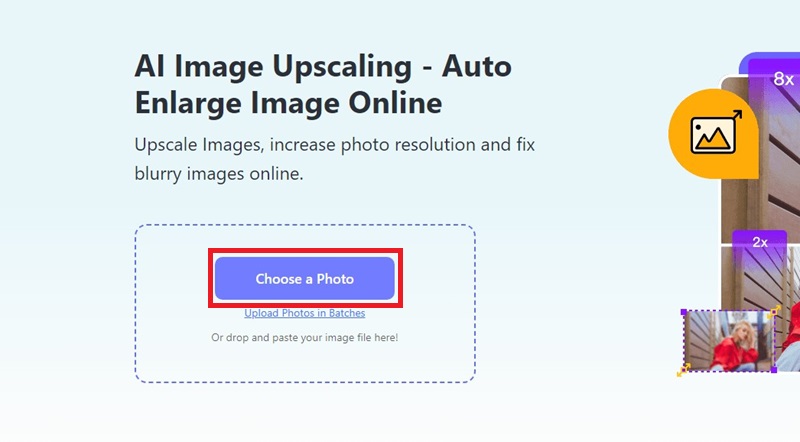
ステップ2選ぶ 画像を選択した後、好みの拡大レベルを選択します。 AVAide Image Upscaler には、2×、4×、6×、8×などのオプションが用意されています。
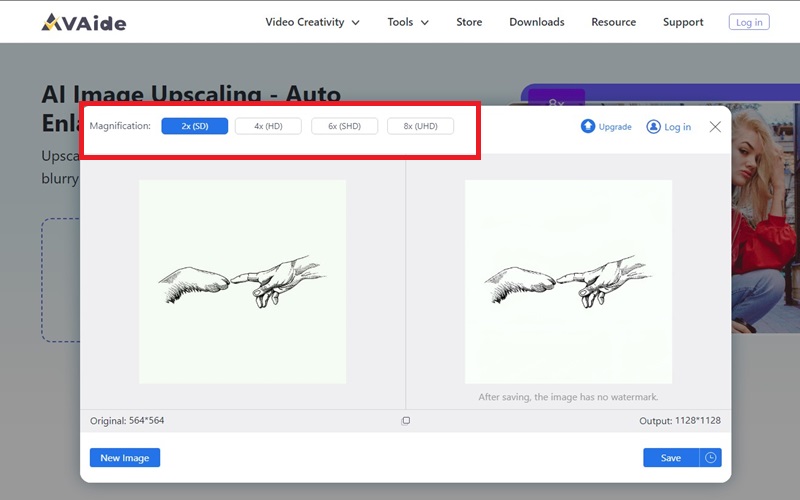
ステップ3 希望の拡大率を決めたら、 保存する ボタン。ツールによってダウンロード プロセスが開始され、拡大された画像がコンピューターのダウンロード フォルダーに自動的に保存されます。
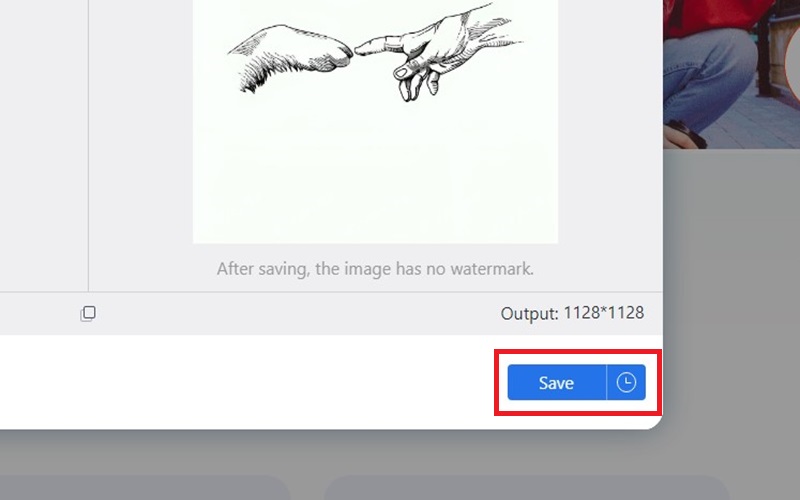
パート 3. AVAide Image Upscaler と Bigjpg の比較
以下は AVAide Image Upscaler と Bigjpg の比較表です。
- 特徴
- 画像の互換性
- アップスケーリングのオプション
- AI超解像
- カスタマイズオプション
- データ保護
- 画像フォーマットのサポート
| AVAideイメージアップスケーラー | ビッグjpg |
| 多用途、さまざまな画像タイプをサポート | 限定的、主にアップスケーリング用 |
| 2倍、4倍、6倍、8倍の拡大が可能 | 拡大できる範囲が限られている |
| 高度なAI超解像技術を活用 | 限られた AI 機能 |
| 細かく調整できる豊富な設定 | 微調整のための制限された設定 |
| ユーザーデータ保護への強い取り組み | データ処理に関する限られた情報 |
| さまざまな画像フォーマットに対応 | 主に特定のフォーマット向けに最適化 |
AVAide Image Upscaler は優れた選択肢として際立っています。画像互換性の多様性、幅広いアップスケール オプション、高度な AI 超解像技術、広範なカスタマイズ オプション、ユーザー データ保護への確固たる取り組みを提供します。一方、Bigjpg にはこれらの領域での制限があるため、画像の強化とサイズ変更には AVAide Image Upscaler の方が適しています。
パート 4. Bigjpg に関するよくある質問
拡大することで最もメリットが得られるのはどの画像ですか?
アニメの画像とイラストはほぼ完璧な処理を受けており、色、ディテール、エッジが効果的に保存されています。通常の写真も十分にサポートされます。
Bigjpg では画像をどのように拡大するのでしょうか?
Bigjpg は、最先端のディープ畳み込みニューラル ネットワークを採用して、画像内のノイズと鋸歯状の凹凸をインテリジェントに軽減します。これにより、品質を損なうことなく画像を拡大できます。
Bigjpg はさまざまなオペレーティング システムで安全に使用できますか?
はい、Bigjpg は Windows PC と Mac の両方でオンラインで安全です。ただし、デスクトップ ソフトウェアを実行しようとすると、ウイルス対策ソフトウェアによって起動が妨げられ、アンインストールするよう通知されることがあります。
結論として、この記事では詳細な Bigjpgのレビュー、その特徴、メリット、デメリット、効果的な使用方法などを説明します。また、より柔軟でユーザーフレンドリーなエクスペリエンスを提供する、優れた代替手段である AVAide Image Upscaler も導入されました。このレビューを通じて、ユーザーはこれらのツールをより効率的かつ信頼性高く使用するためのガイダンスを得ることができます。





